Latest topics
» தேர்தல் நாடகம்by RAJU AROCKIASAMY
» முயற்சி!
by rammalar
» நிலவைத் தொட்டது யார்…
by rammalar
» கடவுளின் அம்மா
by rammalar
» குழந்தையை தூங்க வைப்பது எப்படி?- வலைப்பேச்சு
by rammalar
» கடுப்பில் நாந்தான் சொல்கிறேன்!!- வலைப்பேச்சு
by rammalar
» காலில் விழுவது தவறில்லை-வலைப்பேச்சு
by rammalar
» மாரி செல்வராஜின் ‘வாழை’ ரிலீஸ் எப்போது? வெளியான தகவல்!
by rammalar
» ‘வங்காள விரிகுடா – குறுநில மன்னன்’ திரைப்பட இசை மற்றும் டிரெய்லர் வெளியீட்டு விழா!
by rammalar
» இளையராஜா ‘பயோபிக் ‘படத்தின் நிஜமான இயக்குநர் யார்?
by rammalar
» பையா - ரீரிலீஸ்
by rammalar
» பிரேமலு- ஓ.டி.டி.-ல் ஏப்ரல் 12-ரிலீஸ்
by rammalar
» விக்ரமின் தங்கலான் திரைப்படம்...
by rammalar
» நயன்தாராவின் தந்திரம்
by rammalar
» அதிர்ச்சி.. அடுத்த மாரடைப்பு மரணம்.. நடிகர் அருள்மணி காலமானார்..
by rammalar
» ‘இன்று நேற்று நாளை 2’ மற்றும் ‘பீட்சா 4’ படங்களை தொடங்கிய தயாரிப்பாளர் சி வி குமார்!
by rammalar
» தமிழ்நாட்டில் நடக்கும் மோகன் லாலின் எம்பூரான் ஷூட்டிங்!
by rammalar
» சிவகார்த்திகேயன் புரடொக்சன்ஸ் புதிய படம்.. மாஸ் வீடியோ ரிலீஸ்..!
by rammalar
» கோட்’ படத்தின் அப்டேட் கொடுத்த வெங்கட் பிரபு!
by rammalar
» ’லைசென்ஸ்’ திரைப்பட விமர்சனம்
by rammalar
» தமிழ் இலக்கண இயக்கிய கவிதைகள்
by கவிப்புயல் இனியவன்
» கவிப்புயலின் போன்சாய் கவிதையும் விளக்கமும்
by கவிப்புயல் இனியவன்
» யோகா கவிதை
by கவிப்புயல் இனியவன்
» அகராதி கவிதை
by கவிப்புயல் இனியவன்
» நீண்ட இடைவெளி
by கவிப்புயல் இனியவன்
» அமைச்சர் கடும் கோபத்தோட போறாரே..!!
by rammalar
» ஆட்டோகிராப் வாங்குற சாக்குல வந்து, அடி பின்னி எடுத்துட்டாங்க...!!
by rammalar
» ஆட்டம், பாட்டம், -கொண்டாட்டாம் தான்...!!
by rammalar
» ஏதோ ஜாலி மூடுல ‘அடியே’னு கூப்பிட்டிருக்கார்...!!
by rammalar
» மன்னருக்கு போர்க்குணம் அதிகமாகி விட்டது...!!
by rammalar
» ஒன்று கோடை காலத்திற்கு, இன்னொன்று குளிர்காலத்திற்கு...!!
by rammalar
» அடக்கத்தால் சாதித்தவர்கள் ஏராளம்!
by rammalar
» மைக்ரோ கதை
by rammalar
» பேல்பூரி - தினமணி கதிர்
by rammalar
» வீடு கட்ட மினரல் வாட்டர் பயன்படுத்தினாராம்…!!
by rammalar
» நிம்மதியா தூங்கணுமா, நிரந்தரமா தூங்கணுமா?
by rammalar
» அவளுக்கு கோரஸாத்தான் பாட வரும்…!!
by rammalar
» சிங்கத்தை சீண்டிப் பார்த்துட்டாங்க…!!
by rammalar
» ஸ்குருநாதர்…!!
by rammalar
» மண்ணா மன்னா…!!
by rammalar
Top posting users this week
| No user |
விண்டோஸ் எக்ஸ்பி செயல்திறன்
Page 1 of 1 • Share
 விண்டோஸ் எக்ஸ்பி செயல்திறன்
விண்டோஸ் எக்ஸ்பி செயல்திறன்
எக்ஸ்பி ஆப்பரேட்டிங் சிஸ்டம் பயன்படுத்துவதனை நிறுத்துமாறும், விண்டோஸ் 7 மற்றும் விண்டோஸ் 8 சிஸ்டங்களுக்கு மாறிக் கொள்ளுமாறும், மைக்ரோசாப்ட் தொடர்ந்து தன் வாடிக்கையாளர்களைக் கேட்டுக் கொண்டு வருகிறது. பல முனைகளில் இதற்கான நடவடிக்கைகளை எடுத்து வருகிறது. 2014க்குப் பின்னர், இதற்கான சப்போர்ட் தருவதை நிறுத்தப் போகிறது. இப்போதே, இன்டர்நெட் எக்ஸ்புளோரர் பயன்பாட்டினை, எக்ஸ்பியில் இல்லாத வகையில் அறிவிப்புகளை வெளியிட்டு வருகிறது. இருப்பினும் மக்கள் தொடர்ந்து இதனையே தாங்கள் விரும்பும் சிஸ்டமாகப் பயன்படுத்தி வருகின்றனர். உலக அளவில் 42% க்கும் மேற்பட்டோர் இதனைப் பயன்படுத்துவதாக அண்மையில் அறிவிக்கப்பட்டுள்ளது. இந்தியாவில் இது இன்னும் அதிகமாக உள்ளது. எக்ஸ்பி வாடிக்கையாளர்கள், இந்த சிஸ்டத்தில் பிரச்னைகள் ஏற்பட்டால், தீர்வுகள் எங்கு கிடைத்தாலும் தேடிப் பிடித்து சரி செய்கின்றனர். இணையத்திலும் பலர் எக்ஸ்பி சிஸ்டம் இயங்குவது குறித்து பல தீர்வுகளை வழங்கி வருகின்றனர். இங்கு அப்படிப்பட்ட தீர்வுகளில் சிலவற்றைப் பார்க்கலாம். எக்ஸ்பி இயங்கும் கம்ப்யூட்டர்களில், நாளடைவில் செயல்படும் வேகத்தில் மாற்றம் ஏற்படுகிறது. மெதுவாக செயல்பாடுகள் மேற்கொள்ளப்படுகின்றன. இதற்குப் பல காரணங்கள் உண்டு. அவை குறித்து கம்ப்யூட்டர் மலரில் தகவல்கள் ஏற்கனவே தரப்பட்டன. இங்கு எக்ஸ்பி பெர்பார்மன்ஸ் செட்டிங்ஸ் பிரிவில் உள்ள நிலைப்பாடுகள், சிஸ்டத்தின் இயக்கத்தை எப்படி கட்டுப் படுத்துகின்றன எனக் காணலாம். 1. பெர்பார்மன்ஸ் ஆப்ஷன்ஸ் (Performance Options): பெர்பார்மன்ஸ் ஆப்ஷன்ஸ் என்ற பிரிவில் எக்ஸ்பி செயல்படுவதற்கான நிலைப்பாடுகளைப் பல வழிகளில் மாற்றி அமைக்கலாம். அவ்வாறு மாற்றி அமைக்கையில், நாம் விரும்பாத விளைவுகள் ஏற்பட்டால், மீண்டும் பழைய நிலைக்கே கொண்டு வரலாம். இதனைப் பெற முதலில் ஸ்டார்ட் அழுத்தி கண்ட்ரோல் பேனல் பெறவும். இதில் சிஸ்டம் என்பதனைத் தேர்ந்தெடுத்து, கிளிக் செய்திடவும். இப்போது System Properties என்ற விண்டோ கிடைக்கும். இதில் ஏழு டேப்கள் இருக்கும். அவற்றில் Advanced என்ற டேப்பினைத் தேர்ந்தெடுத்து கிளிக் செய்திடவும். இங்கு Performance என்ற பிரிவில் செட்டிங்ஸ் என்பதில் கிளிக் செய்திடவும். அடுத்து Performance Options என்ற விண்டோ காட்டப்படும். இதில் Visual Effects, Advanced, Data Execution Prevention என்ற டேப்கள் காட்டப்பட்டு, Visual Effects என்ற பிரிவு தேர்ந்தெடுக்கப்பட்ட நிலையில் இருக்கும். இதில் Adjust for best performance என்ற ரேடியோ பட்டனில் கிளிக் செய்தால், பல ஆப்ஷன்கள் கிடைக்கும். இதில் நாம் விரும்பும் ஆப்ஷனைத் தேர்வு செய்து, அல்லது வேண்டாதவற்றை விலக்கி, செட் செய்திடலாம். எக்ஸ்பியின் சுமை மாற்றப்பட்டு, அதன் செயல்பாடு வேகமாகும். இதே விண்டோவில் மற்ற இரு பிரிவுகளையும் தேர்ந்தெடுத்து, தேவையற்ற செயல்பாடுகளைத் தவிர்க்கலாம். 2. விசுவல் எபக்ட்ஸ் செட்டிங்ஸ்: எக்ஸ்பி செயல்படுவதைச் சீர் செய்திட விசுவல் எபக்ட்ஸ் செட்டிங்ஸ் அமைப்பு எளிய வழிகளைத் தருகிறது. மாறா நிலையில், விண்டோஸ் எக்ஸ்பி விசுவல் எபக்ட்ஸ் அனைத்தையும் இயக்கியே வைத்துள்ளது. எடுத்துக்காட்டாக, ஸ்டார்ட் மெனுவில் உள்ள ஸ்குரோல் ஆப்ஷனைச் சொல்லலாம். இந்த விளைவுகள் எல்லாம், கம்ப்யூட்டர் இயங்குகையில், ஆப்பரேட்டிங் சிஸ்டத்தின் திறனை அதிகம் எடுத்துக் கொள்ளும் செயல்பாடுகளாகும். மொத்தமாக, இது போன்ற செயல்பாடுகளை மாற்றி அமைக்க Adjust For Best Performance என்ற பிரிவினைத் தேர்ந்தெடுத்து இயக்கலாம். இதனால், சில அழகிய தோற்றங்கள் மாற்றப்படலாம். ஆனால், செயல் திறன் சிறப்பாக இருக்கும். 3. ப்ராசசர் ஷெட்யூலிங்: Performance Options விண்டோவில் Advanced என்று ஒரு பிரிவு கிடைக்கும். இந்த பிரிவில், Processor Scheduling, Memory Usage, and Virtual Memory என மூன்று பிரிவுகள் காட்டப்படும். இவற்றில் ஏற்படுத்தபடும் மாற்றங்கள் நம் ப்ராசசர் செயல்பாட்டினைப் பெரும் அளவில் மாற்றி அமைக்கும். இவற்றில் Processor Scheduling என்ற அமைப்பு, விண்டோஸ் எக்ஸ்பி, புரோகிராம் ஒன்றுக்கு, அதன் இயக்கத்திற்கு எவ்வளவு நேரம் எடுக்கிறது என்பதைத் தீர்மானிக்கிறது. ப்ராசசர் ஒன்றின் செயல் திறன் ஒரு வரையறைக்குள் தான் இருக்கும். இதனை, இயக்கத்திற்குக் கொண்டு வரப்படும் அனைத்து புரோகிராம்களுக்கும் பகிர்ந்து அளிக்க வேண்டும். இவற்றில் Programs என்பதனைத் தேர்ந்தெடுத்தால், அதிக பட்ச ப்ராசசர் இயக்க நேரம், முன்னணியில் இயக்கப்படும் புரோகிராமிற்கு அளிக்கப்படும். Background Services என்பதனைத் தேர்ந்தெடுத்தால், அனைத்து செயல்பாடுகளுக்கும் சமமான நேரம் ஒதுக்கப்படும். இதில் பின்னணியில் இயங்கும் பிரிண்ட் மற்றும் இது போன்ற புரோகிராம்களும் அடக்கம். எனவே, எக்ஸ்பி பிரச்னை செய்கிறது, அதிக நேரம் எடுத்துக் கொள்கிறது என்ற அடிப்படையில் இதனை மாற்ற முயற்சித்தால், Programs என்பதனைத் தேர்ந்தெடுக்கலாம். இதற்கு மாறாக, பிரிண்டர் மிகவும் மெதுவாக பிரிண்ட் செய்கிறது; புரோகிராம் ஒன்றில் மேக்ரோ செயல்பாடு மிக மெதுவாக உள்ளது என்ற குறை இருந்தால், Background Services என்பதனைத் தேர்ந்தெடுக்கலாம். இதன் மூலம் ப்ராசசர் நேரம் சமமாகப் பிரித்து வழங்கப்படும். பொதுவாக, விண்டோஸ் எக்ஸ்பி கம்ப்யூட்டர், சர்வராகச் செயல்பட்டால், Background Services தேர்ந்தெடுத்து அமைக்கலாம். 4. மெமரி பயன்பாடு: Memory Usage பிரிவு, விண்டோஸ் எக்ஸ்பி ராம் மெமரியினைக் கையாளும் வழிகளைத் தருகிறது. இதில் உள்ள முதல் விருப்பமான Programs என்னும் ஆப்ஷன், இயக்கப்படும் அப்ளிகேஷன் புரோகிராம்களுக்கு அதிக ராம் மெமரியைத் தருகிறது. மிகக் குறைவான ராம் மெமரி உள்ள, டெஸ்க்டாப் கம்ப்யூட்டர்களுக்கு இந்த ஆப்ஷன் சிறப்பான இயக்கத்தினைக் கொடுக்கும். அதிக அளவில் ராம் மெமரி கொண்டுள்ள சர்வர் மற்றும் டெஸ்க் டாப் கம்ப்யூட்டர்களில், System Cache என்பதனைத் தேர்வு செய்திடலாம். இதனை செட் செய்திடுகையில், சிஸ்டம், ராம் மெமரியில் கிடைக்கும் பெரும்பாலான இடத்தை, டிஸ்க் கேஷ் மெமரியாகப் பயன்படுத்தும். இதன் மூலம் கம்ப்யூட்டர் செயல்பாடு மிக வேகமாக நடக்கும். 5. விர்ச்சுவல் மெமரி(Virtual Memory Settings): இந்தப் பிரிவில் ஏற்படுத்தப்படும் பலவகையான செட்டிங்ஸ், விண்டோஸ் எக்ஸ்பி செயல்படுவதனை மாற்றும். விர்ச்சுவல் மெமரி என்பது, ஹார்ட் டிஸ்க்கில் ஒரு பகுதியாகும். இதனை, விண்டோஸ் ராம் மெமரி போலப் பயன்படுத்தும். பல அப்ளிகேஷன் புரோகிராம்களை ஒரே நேரத்தில் பயன்படுத்துகையில், ராம் மெமரியில் இடம் இல்லாமல் போகலாம். அது போன்ற நேரத்தில், இந்த விர்ச்சுவல் மெமரி பயன்படுகிறது. இது மாற்று இடம் போல பயன்படுகிறது. ராம் மெமரியில் புதிய அப்ளிகேஷனுக்கு இடம் இல்லாத போது, ஏற்கனவே அதில் பதிந்து வைக்கப்பட்டுள்ள தகவல்கள் விர்ச்சுவல் மெமரிக்கு மாற்றப்பட்டு, ராம் மெமரியில் இடம் தரப்படும். விர்ச்சுவல் மெமரியில் எழுதப்படும் இந்த இடத்தை page file அல்லது swap file என அழைக்கின்றனர். காலியாகும் இடத்தை, ராம் மெமரியில் இடம் வேண்டும் அப்ளிகேஷன் புரோகிராம்கள் பயன்படுத்திக் கொள்ளும். சிஸ்டம் இந்த swap fileல் உள்ள தகவல்களைத் தேடினால், விண்டோஸ் மீண்டும் அதனை ராம் மெமரிக்குக் கொண்டு சென்று வழங்கும். ராம் நினைவகம் எந்த அளவில் உள்ளதோ, அதைப் போல 1.5 மடங்கு அதிகமான இடத்தை ஹார்ட் டிஸ்க்கில், விண்டோஸ் swap fileக்கு ஒதுக்குகிறது. இதனை விண்டோஸ் முழுவதுமாக நிர்வகிக்க விட்டுவிடலாம். அல்லது மொத்தமாக எடுத்தும் விடலாம். இதனை நீக்குவது, விரும்பத்தகாத விளைவுகளை ஏற்படுத்தும் என்பதால், விர்ச்சுவல் மெமரியை விண்டோஸ் இயக்கத்திற்கு விட்டுவிடுவதே நல்லது. இதில் ஒரு சின்ன மாற்றம் ஏற்படுத்தி சிஸ்டம் இயக்கத்தினை மேம்படுத்தலாம். ஆப்பரேட்டிங் சிஸ்டம் பதிந்த ட்ரைவ் இல்லாமல், வேறு ஒரு ட்ரைவில் இந்த விர்ச்சுவல் மெமரிக்கான இடம் ஒதுக்கலாம். ஆனால், மாற்றப்படும் ட்ரைவ் மெதுவாக இயங்கும் வகையில், அதிக லோட் அதில் இருக்கக் கூடாது. அப்படி இருக்கும் பட்சத்தில், ஏற்கனவே இருந்த சிஸ்டம் ட்ரைவிற்கு மாற்றுவதே நல்லது. விர்ச்சுவல் மெமரியில் இந்த மாற்றங்களை ஏற்படுத்த, Performance Options டயலாக் பாக்ஸில், Advanced டேப் தேர்ந்தெடுத்து, அங்கு Chandge என்னும் டேப்பில் கிளிக் செய்திட வேண்டும். பின்னர் மாற்றங்களை மேற்கொண்டு, Set என்பதில் கிளிக் செய்திட வேண்டும். மாற்றங்களை ஏற்படுத்திய பின்னர்,சிஸ்டத்தை ரீ பூட் செய்தால் தான், மாற்றங்கள் அமலுக்கு வரும்.

செந்தில்- நிர்வாகக் குழுவினர்
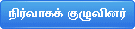
- பதிவுகள் : 15110
 Similar topics
Similar topics» விண்டோஸ் எக்ஸ்பி - இன்னும் தேவையா?
» விண்டோஸ் எக்ஸ்பி இயங்குதளத்தை உபயோகிப்பவர்களுக்கு ஓர் எச்சரிக்கை!
» விண்டோஸ் 7 நை விண்டோஸ் 8 ஆகா மாற்றுவது பற்றி பார்போம்..
» விண்டோஸ் 7 Start மெனு விண்டோஸ் 8 ல் வேண்டுமா????
» விண்டோஸ் 1 முதல் விண்டோஸ் 8 வரை(முகதிரை)
» விண்டோஸ் எக்ஸ்பி இயங்குதளத்தை உபயோகிப்பவர்களுக்கு ஓர் எச்சரிக்கை!
» விண்டோஸ் 7 நை விண்டோஸ் 8 ஆகா மாற்றுவது பற்றி பார்போம்..
» விண்டோஸ் 7 Start மெனு விண்டோஸ் 8 ல் வேண்டுமா????
» விண்டோஸ் 1 முதல் விண்டோஸ் 8 வரை(முகதிரை)
Page 1 of 1
Permissions in this forum:
You cannot reply to topics in this forum


















 அண்ணா
அண்ணா